iTunes, az Apple hivatalos médialejátszója és kezelőszoftvere, zökkenőmentes és megbízható módszert kínál az iOS-fájlok és beállítások biztonsági mentésére. Ez a bejegyzés végigvezeti Önt a folyamaton az iPhone biztonsági mentése az iTunesba, amely részletes útmutatást ad, kiemeli a módszer előnyeit és hátrányait, és végigvezeti Önt a helyreállítási folyamaton. Ezenkívül egy nagyszerű iTunes-alternatíva kerül bevezetésre az értékes adatok jobb kezeléséhez és biztonsági mentéséhez.
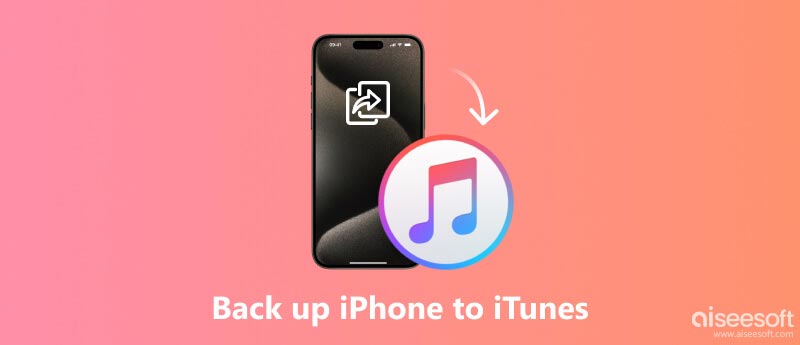
Az iPhone napi használata során rengeteg lényeges adatot, értékes emléket, személyes információt és testreszabott beállításokat gyűjtött össze. Az iPhone biztonsági mentése biztosítja, hogy pótolhatatlan tartalmai biztonságban maradjanak az eszköz elvesztése, károsodása vagy meghibásodása esetén. Ez a rész ismerteti az iPhone biztonsági mentésének manuális lépéseit az iTunes használatával.
Mielőtt elkezdené a biztonsági mentést, győződjön meg arról, hogy a legújabb iTunes telepítve van a számítógépére, és hogy iPhone-ja USB-kábellel csatlakozik.
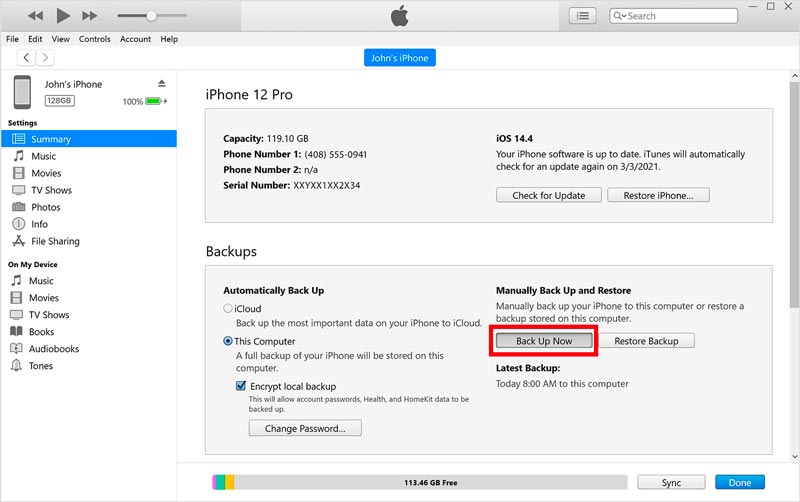
A nagyobb védelem érdekében kiválaszthatja az iTunes biztonsági másolatának titkosítását, ha bejelöli a lehetőséget A helyi biztonsági mentés titkosítása jelölőnégyzetet. Ez az opció megköveteli, hogy hozzon létre egy megjegyezhető jelszót, amelyet biztonságosan kell tárolni.
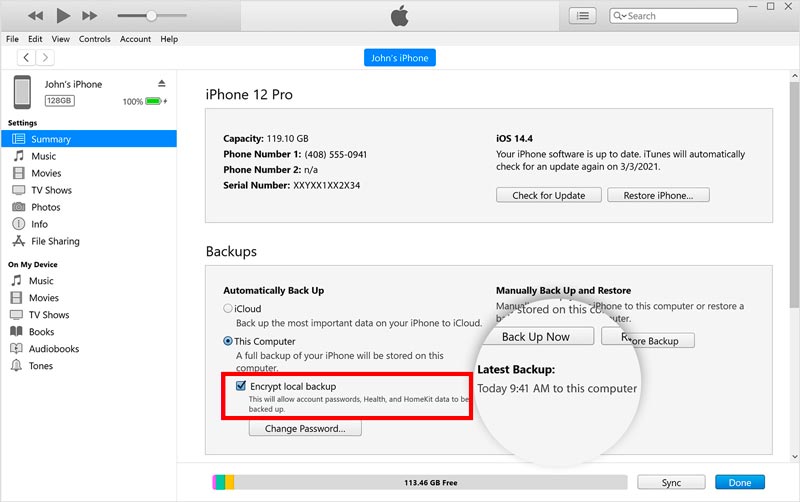
Az iTunes egyszerű és felhasználóbarát felületet biztosít az iPhone-adatok és beállítások biztonsági mentéséhez. Számos gyakran használt iOS-fájlról készíthet biztonsági másolatot, beleértve a névjegyeket, üzeneteket, fényképeket, videókat és alkalmazásadatokat. Ezenkívül az iTunes lehetővé teszi, hogy bármikor visszaállítsa iPhone-ját biztonsági másolatból.
Az iTunes biztonsági másolatai azonban helyben, a számítógépen tárolódnak, és elegendő tárhelyet igényelnek. Az iCloud biztonsági mentésektől eltérően az iTunes biztonsági mentései kézi kezdeményezést igényelnek. Több eszköz egyidejű szinkronizálása konfliktusokhoz vezethet.
Az iPhone visszaállítása az iTunes biztonsági másolatból egy egyszerű módszer, amely lehetővé teszi az adatok visszaállítását, ha eszköze elveszett, megsérült vagy gyári alaphelyzetbe állításon esik át. Ha iPhone-ja bármilyen problémába ütközik, vagy vissza szeretné állítani egy korábbi állapotát, az iTunes segíthet az adatok egyszerű helyreállításában.
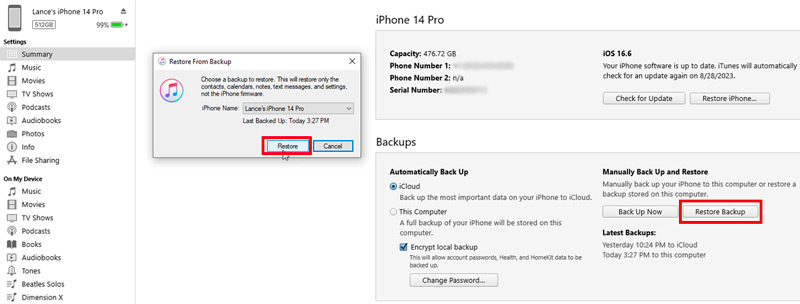
A visszaállítási folyamat a visszaállítandó adatok mennyiségétől függően eltarthat egy ideig. Figyelje meg a folyamatjelző sávot a helyreállítás befejezésének nyomon követéséhez.
Aiseesoft FoneTrans egy könnyen használható iOS adatkezelő eszköz, amely számos szükséges funkciót kínál. Lehetővé teszi különféle iOS-adatok biztonsági mentését, visszaállítását, átvitelét és kezelését, beleértve a névjegyeket, üzeneteket, fényképeket, videókat, zenét és egyebeket. A FoneTrans Windows és macOS számítógépekkel is kompatibilis, így jó választás a különböző platformok felhasználói számára.

Letöltések
FoneTrans - A legjobb iTunes alternatíva az iPhone biztonsági mentéséhez
100% biztonságos. Nincsenek hirdetések.
100% biztonságos. Nincsenek hirdetések.
Az iTunes-szal ellentétben, amely teljes biztonsági másolatot készít az iPhone-járól, a FoneTrans lehetővé teszi bizonyos fájlok, például fényképek, névjegyek, üzenetek, zenék, videók és egyebek szelektív biztonsági mentését és visszaállítását. Ez tárhelyet takarít meg, és csak a szükséges adatok visszaállítását teszi lehetővé.

Nyissa meg a FoneTrans alkalmazást, és csatlakoztassa iPhone-ját hozzá. Az észlelés után a fő felület megjeleníti az iPhone adatait és különféle adattípusokat. Kattintson az adott adattípusra a bal oldalon, és válassza ki azokat a fájlokat, amelyekről biztonsági másolatot szeretne készíteni. Könnyen lehetővé teszi készítsen biztonsági másolatot az iPhone adatairól a számítógépére vagy iTunes.

A FoneTrans számos további funkciót kínál az eszköztárában, mint például a Névjegyek biztonsági mentése, az iTunes könyvtár, a Csengőhang-készítő, a HEIC konverter, az iOS rendszer-helyreállítás és még sok más.

Az iTunes biztonsági másolatot készít a videókról iPhone-ról?
Igen, az iTunes biztonsági másolatot készít a videókról az iPhone-ról. Alapértelmezés szerint az iTunes biztonsági másolatot készít az iPhone-on lévő összes adatról, beleértve a videókat is. Azt is választhatja azonban, hogy csak a megtartani kívánt videókról készít biztonsági másolatot.
Csökken a videó minősége az iTunesban a biztonsági mentés után?
A videók iTunesba történő biztonsági mentése nem befolyásolja a minőségüket. A videókat az eredeti formátumukban és felbontásukban tároljuk, és ugyanúgy lejátssza őket, mint a biztonsági mentés előtt. Ennek az az oka, hogy az iTunes egyszerűen másolatot készít a videóidról, és eltárolja őket a számítógépen. Semmilyen módon nem tömöríti vagy kódolja újra a videókat.
Átalakíthatok nem kompatibilis biztonsági másolatokat iTunes-ba?
Nem, az iTunes nem tudja átalakítani az inkompatibilis biztonsági másolatokat. Ha megpróbál visszaállítani egy nem kompatibilis biztonsági másolatot iPhone vagy iPad készülékére, hibaüzenetet fog látni, amely szerint a biztonsági másolat nem kompatibilis ezzel az eszközzel. Mert lehet, hogy a biztonsági másolat egy másik eszközhöz vagy az iOS másik verziójához készült.
Ha vissza kell állítania iPhone-ját vagy iPadjét biztonsági másolatból, akkor kompatibilis biztonsági másolatot kell használnia. Megpróbálhat olyan biztonsági másolatot találni, amely az aktuális eszközéhez készült, és amely kompatibilis az Ön által használt iOS-verzióval.
Következtetés
Tudod készítsen biztonsági másolatot az iPhone-ról az iTunes-ra minden értékes iOS adat védelme érdekében. A kapott utasításokat követve könnyedén készíthet iTunes biztonsági másolatot iPhone-járól, és szükség esetén visszaállíthatja azt. Míg az iTunes megbízható és felhasználóbarát biztonsági mentési megoldást kínál, alapvető fontosságú, hogy ismerjük korlátait, például a helyi tárhelytől való függést és a szinkronizálási konfliktusok lehetőségét. Vegye figyelembe ezeket a tényezőket, amikor kiválasztja az iTunes és az iOS adatátviteli eszközöket, például FoneTrans.
IPhone Backup
1.1 Hogyan készítsek iPhone biztonsági másolatot
1.2 Hogyan készítsünk biztonsági másolatot iPhone-ra az iCloud-hoz?
1.3 Az iPhone mentése az iTunesba
1.4 Hogyan készítsünk biztonsági másolatot az iPhone-ról a számítógépre
1.5 Hogyan készítsünk biztonsági mentést iPhone-hoz Mac-hez
1.6 Biztonsági mentés iPhone-ról külső merevlemezre

A legjobb iOS Transfer szoftver az iOS fájlok kezelésére és átvitelére az iPhone / iPad / iPod készülékről a számítógépre vagy fordítva az iTunes futtatása nélkül.
100% biztonságos. Nincsenek hirdetések.
100% biztonságos. Nincsenek hirdetések.